Измерение радиуса
Измерение радиуса
Для измерения радиуса предназначена команда DIMRADIUS. Чтобы ее активизировать с помощью ленты, щелкните на стрелке справа от кнопки Linear (Линейный) на вкладке Annotate (Аннотация) в группе Dimensions (Размеры) и выберите способ задания размеров Radius (Радиус). После запуска этой команды AutoCAD предлагает выбрать дугу или окружность. После выбора окружности, дуги и дугового участка полилинии AutoCAD измерит радиус дуги и выдаст запрос о расположении текстового значения размера (внутри или снаружи дуги). Перпендикулярно к дуге будет создана ведущая линия, проходящая через указанную точку, а в центре окружности или дуги – центральная метка. Когда вы будете размещать текстовое значение, AutoCAD автоматически поставит префикс R перед измеренным значением радиуса (рис. 5.10).
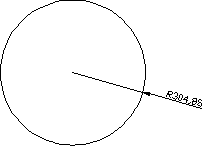
Рис. 5.10. Вставка радиуса
Подобно командам DIMLINEAR и DIMALIGNED, команда DIMRADIUS располагает параметрами Mtext, Text и Angle, предназначенными для изменения текстового значения размера.
При использовании команды DIMRADIUS ведущая линия будет всегда располагаться перпендикулярно кругу или участку дуги. Начальная точка ведущей линии всегда будет на одной линии с центральной точкой дуги. «Извилистый» радиус отличается от обычного тем, что его ведущая линия имеет встроенный в нее зигзаг смещения (рис. 5.11), что позволяет вам определить другую центральную точку для ведущей линии. Это может быть полезно, например, при указании больших радиусов, для которых центральная точка находится вне видимой области рисунка. «Извилистый» размер радиуса можно создать с помощью команды DIMJOGGED.
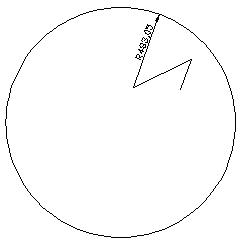
Рис. 5.11. Пример «извилистого» радиуса
Когда вы запускаете команду DIMJOGGED, AutoCAD прелагает выбрать окружность или дугу. После выбора объекта появится запрос об определении нового местоположения центра:
Specify center location override:
В ответ следует указать расположение отправной точки ведущей линии (конца без стрелки). Ведущая линия протянется от этой точки к точке на окружности или дуге. Затем программа попросит указать расположение текстового значения размера. Как только вы зададите его, можно будет корректировать местоположение зигзагообразного участка.
Более 800 000 книг и аудиокниг! 📚
Получи 2 месяца Литрес Подписки в подарок и наслаждайся неограниченным чтением
ПОЛУЧИТЬ ПОДАРОКДанный текст является ознакомительным фрагментом.
Читайте также
Измерение производительности
Измерение производительности Каждое приложение выполнялось на хост-системе по пять раз. Перед каждым запуском приложения физическая память очищалась, чтобы исключить повышение показателей производительности за счет файлов и программ, кэшированных в памяти или файлах
Размер радиуса
Размер радиуса Команда DIMRADIUS, позволяющая построить радиус окружности или дуги, вызывается из падающего меню Dimension ? Radius или щелчком на пиктограмме Radius на панели инструментов Dimension.Запросы команды DIMRADIUS: Select arc or circle: – выбрать дугу или круг Dimension text = измеренное
Размер радиуса с изломом
Размер радиуса с изломом Команда DIMJOGGED, позволяющая построить радиус окружности или дуги с изломом, вызывается из падающего меню Dimension ? Jogget или щелчком на пиктограмме Jogget на панели инструментов Dimension.Размеры радиусов с изломом, или укороченные размеры радиуса,
Измерение углов
Измерение углов Для определения линейного размера AutoCAD должен располагать двумя опре деляющими точками. При проставлении значений углов следует указать три точки для определения углового размера: вершину и две конечные точки. Угловые размеры проставляются с помощью
Размер радиуса
Размер радиуса Команда DIMRADIUS, позволяющая построить радиус окружности или дуги, вызывается из падающего меню Dimension ? Radius или щелчком на пиктограмме Radius на панели инструментов Dimension.Запросы команды DIMRADIUS:Select arc or circle: – выбрать дугу или кругDimension text = измеренное значениеSpecify
Размер радиуса с изломом
Размер радиуса с изломом Команда DIMJOGGED, позволяющая построить радиус окружности или дуги с изломом, вызывается из падающего меню Dimension ? Jogget или щелчком на пиктограмме Jogget на панели инструментов Dimension.Размеры радиусов с изломом, или укороченные размеры радиуса,
Размер радиуса
Размер радиуса Команда DIMRADIUS , позволяющая построить радиус окружности или дуги, вызывается из падающего меню Dimension ? Radius или щелчком на пиктограмме Radius на панели инструментов Dimension.Запросы команды
Размер радиуса с изломом
Размер радиуса с изломом Команда DIMJOGGED , позволяющая построить радиус окружности или дуги с изломом , вызывается из падающего меню Dimension ? Jogget или щелчком на пиктограмме Jogget на панели инструментов Dimension.Размеры радиусов с изломом, или укороченные размеры радиуса,
Измерение радиуса
Измерение радиуса Для измерения радиуса предназначена команда DIMRADIUS. Чтобы ее активизировать с помощью ленты, щелкните на стрелке справа от кнопки Linear (Линейный) на вкладке Annotate (Аннотация) в группе Dimensions (Размеры) и выберите способ задания размеров Radius (Радиус). После
Измерение углов
Измерение углов Для определения линейного размера AutoCAD должен располагать двумя определяющими точками. При проставлении значений углов следует указать три точки для определения углового размера: вершину и две конечные точки. Угловые размеры проставляются с помощью
Размер радиуса
Размер радиуса Команда DIMRADIUS, позволяющая построить радиус окружности или дуги, вызывается из падающего меню Dimension ? Radius или щелчком на пиктограмме Radius на панели инструментов Dimension.Запросы команды DIMRADIUS:Select arc or circle: – выбрать дугу или круг Dimension text = измеренное
Пример. Простановка радиуса
Пример. Простановка радиуса Проставьте два варианта радиального размера на дугу (рис. 10.11).Запустите команду DIMRADIUS, вызвав ее из падающего меню Dimension ? Radius или щелчком на пиктограмме Radius на панели инструментов Dimension. Ответьте на запросы:_DIMRADIUSSelect arc or circle: – укажите точку 1,
5.3.3.1 Измерение
5.3.3.1 Измерение Для измерения выбранные метрики применяются к программной продукции. Результатом являются значения в масштабах
Информация и ее измерение
Информация и ее измерение Основная характеристика устройств памяти – это их объем. Единица измерения объема запоминающих устройств – байт (1 байт = 8 битам). Бит – это наименьший объем информации, которую может обработать компьютер. Для передачи 1 бита используется один